教你打造令MM心动的文件夹
教你打造令MM心动的文件夹
相信大家Windows中的文件夹颜色都是簧色的,千篇一律的色彩让我们感觉非常的单调。如果要是文件夹能更换一下颜色就好了,这里给大家介绍一款名字为“FolderIcon XP”的软件,通过这款软件可以很轻松的更改文件夹的颜色和样式,而且不占用系统资源。
安装使用
首先我们点击这里下载软件[汉化版],将“FolderIcon XP”安装到电脑当中即可使用。
用户可以在“FolderIcon XP”的主界面中选择一个自己喜欢的颜色和外观来设置指定的文件夹(图1)。

图1
批量文件夹超级大变身
选择好之后,就会发现文件夹的外观进行了改变(图2)。而且“FolderIcon XP”还支持批量对图标进行修改--在文件夹选取界面按鼠标右键,选择的“应用这个图标到所有子文件夹”。这样可以将指定路径中所有的文件夹进行变化。

图2
除此之外,“FolderIcon XP”支持鼠标右键操作(图3),这样直接按鼠标右键也可以对文件夹的样式进行修改,非常的方便。这样以后我们就可以用“FolderIcon XP”来打造一个超炫文件夹出来,让你拥有不一般的感觉。
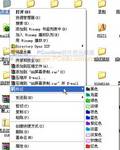
图3
关键字: Tag:电脑入门,学电脑入门,电脑入门视频教程,电脑学习 - 电脑基础入门 - 电脑入门
上一篇:如何改变电脑的时间显示格式
《教你打造令MM心动的文件夹》相关文章
- 教你打造令MM心动的文件夹
- › 教你打造令MM心动的文件夹
- › 教你打造一台老爸老妈的专用电脑
- 在百度中搜索相关文章:教你打造令MM心动的文件夹
- 在谷歌中搜索相关文章:教你打造令MM心动的文件夹
- 在soso中搜索相关文章:教你打造令MM心动的文件夹
- 在搜狗中搜索相关文章:教你打造令MM心动的文件夹